在“讲义母版”视图中,可以将元素添加到演示文稿打印讲义的页面布局,例如公司徽标或名称。
向讲义添加徽标、公司名称、页眉或页脚文本
添加页眉或页脚文本:
-
首先,请单击“视图”>“讲义母版”。

在“讲义母版”视图中进行的更改会出现在所有讲义页面上。
-
在“讲义母版”选项卡上,单击要编辑的页眉或页脚框,然后输入文本。
添加图像:
-
打开“讲义母版”选项卡,单击“插入”菜单,然后单击“图片”>“来自文件的图片”。
-
浏览到所需图像,然后单击“插入”。
-
将图像拖动到所需位置并根据需要调整大小。 对于其他格式设置选项,单击“图片格式”选项卡。
预览讲义:
-
单击“文件”>“打印”。
-
在“版式”弹出菜单上,单击版式类型。
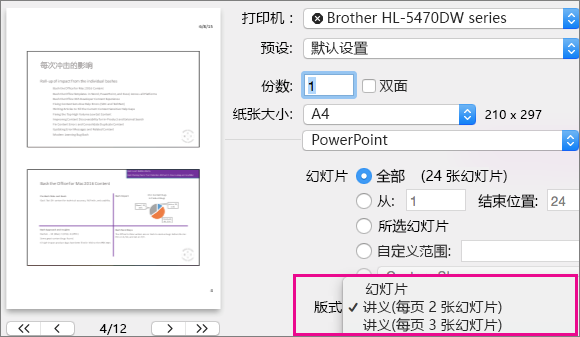
-
分页浏览“打印”对话框的缩略图,完成后单击“ 取消 ”。
如果要向演示文稿添加页脚而不是打印讲义,请参阅向所有幻灯片添加页码、日期和时间或页脚文本PowerPoint for Mac







